RoboDK TwinTrack允许您轻松地用机器人回放人类的动作,实现快速可靠的自动化。你可以在几分钟内手动教你的机器人走哪条路。用同样的方式,你可以用你的手手动执行一个制造操作,你可以用机器人跟踪它并回放它。
RoboDK TwinTrack提供了一种通过演示教机器人的新方法,可以用于许多制造应用,如去毛刺,配胶,焊接等…
使用TwinTrack这样的演示教学方法的一个优点是,这种机器人编程方法不需要使用3D模型。它也不需要操作员使用计算机。这将让你节省大量的时间,你可以开始编程机器人更快。

RoboDK TwinTrack需要6D测量系统和手持探头。
RoboDK支持来自50个不同机器人制造商的500多个机器人。这意味着你可以为RoboDK支持的任何机器人手臂编程。您还可以创建自己的机器人和机制。

使用TwinTrack和RoboDK校准工具,您可以创建高度精确的机器人程序。有了良好的测量系统,可以达到0.150毫米的位置精度。精确度的高低在很大程度上取决于机器人的质量和尺寸。通过使用RoboDK校准工具,您可以准确地创建您的数字双胞胎。
需要安装RoboDK TwinTrack App,并有支持的测量系统才能使用TwinTrack工具。
确保具备以下条件:
1.一个或多个工业机械臂。世界杯2022美洲预选赛直播
2.支持测量系统(6自由度)。
3.必须安装RoboDK软件,并安装相应的TwinTrack许可证。
4.你需要兼容机器人司机如果你想自动运行机器人程序。
5.安装TwinTrackRoboDK应用:
一个。2022世界杯国家队名单下载TwinTrack App (rdkp文件)。
b。双击该文件安装应用程序,并在RoboDK中打开它。
c。如果你没有看到TwinTrack菜单:选择工具➔应用程序列表然后双击TwinTrack查看右上方的TwinTrack菜单。
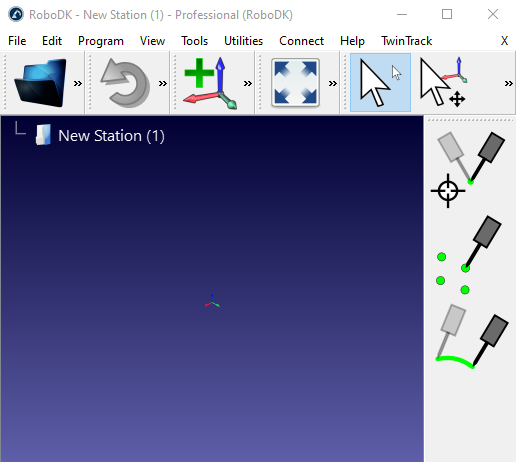
要使用TwinTrack系统,您需要在RoboDK中加载您的机器人,并连接到机器人和测量系统。我们可以通过添加对象和工具的3D模型来选择对单元格进行建模。这将有助于防止碰撞。
1.负载机器人:
一个。选择文件➔开放的在线图书馆.在线图书馆将出现在RoboDK中。
b。使用过滤器找到你的机器人。
c。选择2022世界杯国家队名单自动加载机器人在您的RoboDK站。
d。或直接从网上图书馆(2022世界杯国家队名单2022世界杯南美区预选赛 ),用RoboDK(。机器人文件)。
2.连接测量系统:
一个。将测量系统连接到计算机上。
b。选择连接连接到你的测量系统。确保还安装了所需的软件。您可能需要根据您使用的测量系统确定跟踪器的IP。
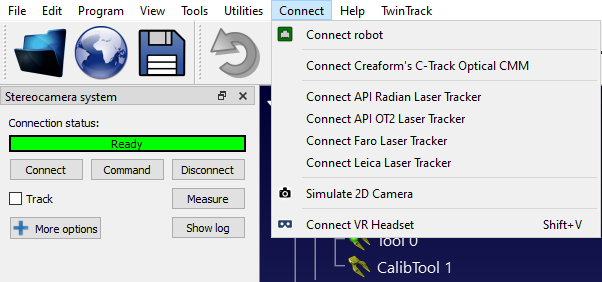
3.连接机器人:
一个。选择连接➔连接机器人.
b。输入机器人IP和端口号。
c。选择连接.
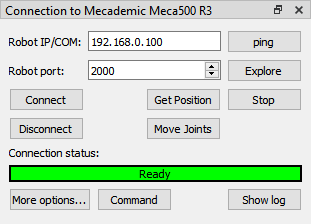
本节将指导您校准机器人和探头。这一步只需要做一次,但它对获得良好的精度结果很重要。
在开始校准之前,建议加载单元的3D模型。这将帮助您在校准过程中自动避免碰撞。如果你没有每个组件的3D模型,你可以简单地加载平面、盒子和球体来表示你不想访问的区域。
本节介绍如何使用RoboDK TwinTrack和您的测量系统自动校准机器人。当您离线生成程序或使用RoboDK中的TwinTrack演示工具时,机器人校准允许您将机器人精度提高至0.150 mm(t精确度的高低在很大程度上取决于机器人的质量和尺寸。
建议在构建机器人单元或进行重大修改(如更改工具的有效载荷)后执行机器人校准。这有助于获得最佳的准确性。
在开始校准之前,您可以在RoboDK中对单元进行建模,以自动避免碰撞。您可以使用平面或立方体等基本几何图形来避免不需要的区域。你也可以限制机器人的关节空间。
您可以选择TwinTrack➔校准机器人启动机器人校准程序。
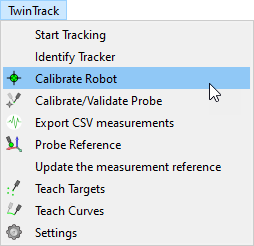
该操作将指导您校准机器人,包括自动生成用于校准和验证的点。RoboDK可以自动生成跟踪器可以看到的点。
机器人校准程序需要进行大约200次测量。该程序首先在机器人的主位置附近进行一些测量。
一旦设置就绪,并与机器人建立了适当的通信,校准过程应该需要15-30分钟。
该系统不需要特殊的固定装置或附件,它只是相对于跟踪器参考跟踪工具的位置。
如果你因为目标不可见而错过了一些测量也没关系。
正确校准探头的尖端是很重要的,并确保它在所需的公差范围内是准确的。
校准探头的尖端是通过移动探头的尖端围绕一个静态点来完成的。
选择TwinTrack➔校准/验证探针尖端开始工具校准。
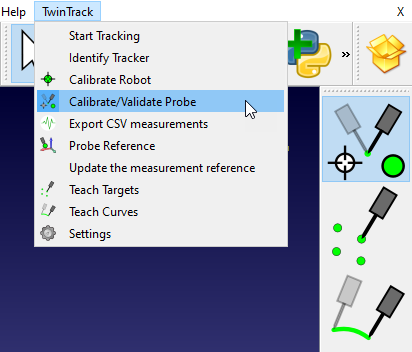
在本例中,因为我们使用的是Creaform HandyProbe,所以可以使用Creaform VXElements软件校准探头,并使用RoboDK进行验证。
为了验证探针的尖端,你只需要绕着一个静态点移动,RoboDK将显示精确度。
有了RoboDK TwinTrack,你可以用你的探头教点手动创建机器人目标。
您可以通过选择启动教学目标模式TwinTrack➔教学目标.默认情况下,该按钮也可以在TwinTrack工具栏中使用。
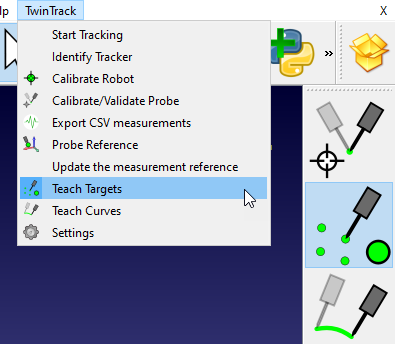
RoboDK根据你的手的位置实时计算并显示机器人的位置。你可以很容易地看到机器人可以到达的区域。
使用创建目标选项,您将通过每按一个按钮来教授一个目标。一旦你想创建一个程序,你可以按下探测器的第二个按钮,RoboDK将模拟该程序:
·第一个按钮:教授目标。
·第二个按钮:在RoboDK中创建和模拟程序。
·按住第二个按钮:运行机器人上的程序。
使用RoboDK TwinTrack,您可以用探针手动创建机器人路径或曲线。
您可以通过选择启动教学目标模式TwinTrack➔教曲线.默认情况下,该按钮也可以在TwinTrack工具栏中使用。
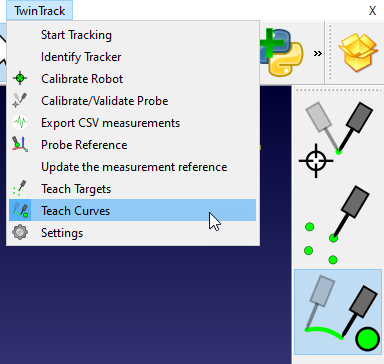
RoboDK根据你的手的位置实时计算并显示机器人的位置。你可以很容易地看到机器人可以到达的区域。
您可以通过按住探针的第一个按钮来创建曲线。一旦你想创建一个程序,你可以按下探测器的第二个按钮,RoboDK将创建并模拟该程序:
·按住第一个按钮:教授曲线/路径。
·第二个按钮:在RoboDK中创建和模拟程序。
·按住第二个按钮:运行机器人上的程序。
使用RoboDK TwinTrack,您可以探测和定位您的坐标系统(或参考系),以定位机器人工作空间中的对象。
右键单击坐标系统并选择调查参考.
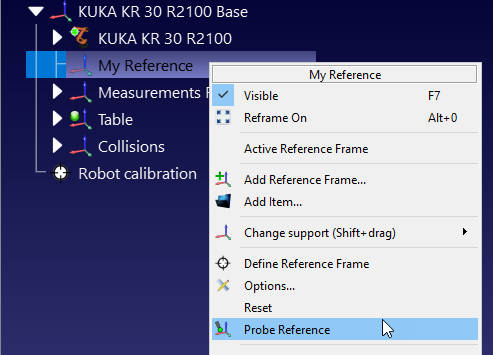
然后你应该按以下顺序探查3个点:
1.原点的第一个点。
2.第二个点沿着正X轴。
3.沿着Y轴的第三个点。
通过正确设置你的坐标系统,你可以远程为机器人编程。例如,如果你有一个正确定义的夹具,当你想要编程一个新零件时,你可以在你的办公室或家里完成它,甚至不需要靠近你的机器人。
如果您的测量系统支持同时跟踪多个对象,则可以在移动对象上创建曲线、目标和坐标系统。这可以按照静态的过程来完成。
主要的区别是需要实时跟踪移动对象(使用跟踪器或反射目标)。例如,如果您使用Creaform C-Track测量系统,您应该在零件参考部分指定模型,并将其链接到它所代表的坐标系统。

需要在RoboDK中定义坐标系和对象的正确依赖关系,这样您就可以定义相对于移动目标的新坐标系。
这种编程部件的方法可能不如静态部件时精确。
本节介绍TwinTrack设置,它允许您更好地自定义TwinTrack操作的默认行为。
选择TwinTrack➔设置打开如下图所示的“设置”窗口。
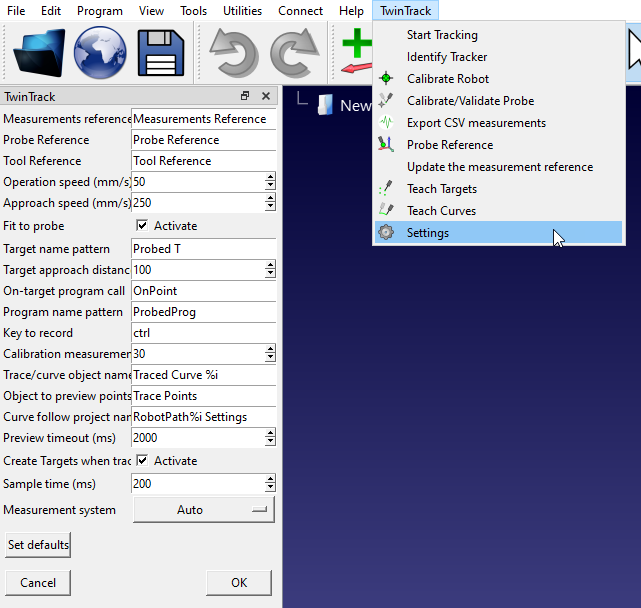
除此之外,您还可以更改用于显示手持设备和参考帧的默认名称。你也可以自定义接近速度接近距离。
一旦机器人被校准,我们需要确保生成过滤程序或考虑校准的机器人参数,以确保我们利用机器人校准。
我们应该遵循以下一种且仅一种方法来对校准后的机器人进行精确编程:
1.使用RoboDK2022世界杯8强赛时间生成精确的程序(生成的程序已经经过筛选)。这是获得最佳精度结果的推荐离线编程选项。2022世界杯8强赛时间
2.校准机器人控制器参数(如链接长度,DH-DHM参数和/或母程参数)。
当机器人使用RoboDK进行校准后,我们可以通过右键单击机器人并进行选择来激活精确的运动学使用准确的运动学.
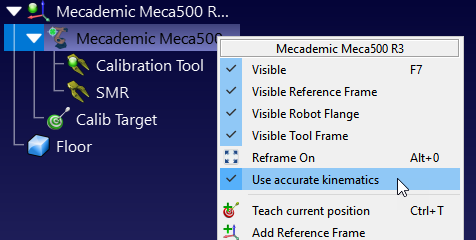
如果精确度是激活的,我们会看到一个绿点,如果它不是激活的,我们会看到一个红点。
这是获得最佳精度结果的推荐选项。在RoboDK中激活机器人精度选项后,所有由RoboDK生成的程序都会被自动过滤。这意味着所有的笛卡尔坐标将被轻微修改,以补偿机器人的误差。
如果您计划使用您的机器人进行机器人加工,从NC文件编程机器人或使用任何RoboDK支持的CAD/CAM插件,这是最合适的选择。
机器人校准后,您可以在参数菜单中访问校准的参数。有些机器人控制器允许修改某些机器人参数。
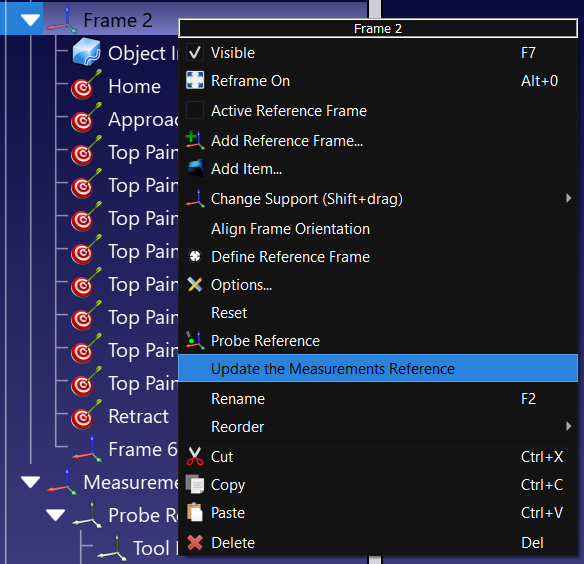
RoboDK提供了一些工具来校准参考坐标系和工具坐标系。可以访问这些工具公用事业公司➔校准参考系而且公用事业公司➔校准工具框架分别。
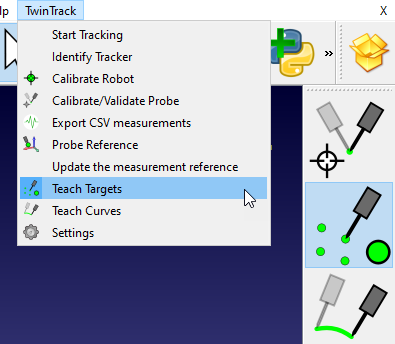
为了校准一个没有被自动校准的参考系或工具(也称为用户帧和TCP),我们需要一些接触3个或更多点的机器人配置,这些机器人配置可以是关节值或笛卡尔坐标(在某些情况下带有方向数据)。建议使用关节值而不是笛卡尔坐标,因为这样更容易在RoboDK中检查真实的机器人配置(通过复制粘贴机器人关节到RoboDK的主屏幕)。
选择公用事业公司➔校准工具使用RoboDK校准TCP。我们可以使用任意多的点,使用不同的方向。更多的点和更大的方向变化是更好的,因为我们将得到TCP的更好的估计和TCP错误的良好估计。
选择公用事业公司➔校准参考校准:校准参考系可以使用不同的方法来设置参考系。在图中的示例中,参考坐标系由三个点定义:点1和点2定义X轴方向,点3定义正Y轴。
